Excel'de İki Yönlü Aramalar Gerçekleştirmek: Detaylı Bir Kılavuz
Excel'deki iki yönlü aramalar, kullanıcıların bir tablo içinde aynı anda belirli bir satır ve belirli bir sütun tanımlayarak büyük veri setlerinden belirli değerleri doğru ve verimli bir şekilde almasını sağlar. Basit tek boyutlu aramalardan farklı olarak, iki yönlü aramalar iki kriteri dikkate alır: biri satır başlıklarında, diğeri sütun başlıklarında yer alır; bu da hassas ve bağlamsal veri çıkarmasını garanti eder. Bu özellik, Excel'deki veri analizi, raporlama ve karar alma süreçlerini önemli ölçüde geliştirir. Aşağıda, iki yönlü aramaları uygulamak için üç etkili yöntem bulunmaktadır.
Aşağıdaki satış raporunu örnek alalım, Haziran ayına ve Paris şehrine karşılık gelen satış rakamını almak istiyorum.
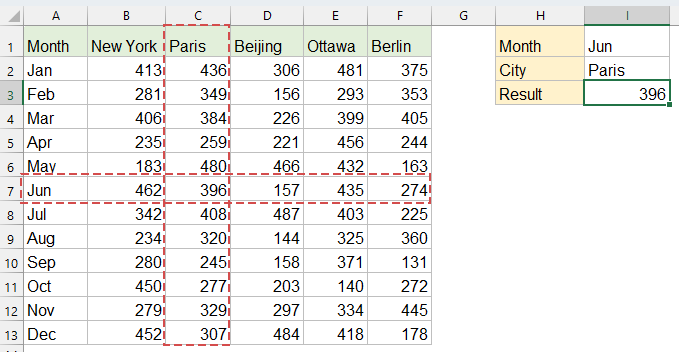
Excel'de İki Yönlü Aramalar Gerçekleştirin
Yöntem 1: İNDEKS ve EŞLEŞTİR Fonksiyonları ile İki Yönlü Arama Yapma
İNDEKS ve EŞLEŞTİR fonksiyonlarını birleştirmek, esnek, güçlü ve güvenilir bir çözümdür ve eski sürümler de dahil olmak üzere tüm Excel sürümleriyle uyumludur. İNDEKS, bir tablo içinde belirli bir konumdan bir değer döndürürken, EŞLEŞTİR bir aralıktaki bir değerin konumunu bulur.
Sonucu çıktı almak için aşağıdaki formülü boş bir hücreye kopyalayın veya girin, ardından Enter tuşuna basın.
=INDEX(B2:F13, MATCH(I1, A2:A13, 0), MATCH(I2, B1:F1, 0))
- EŞLEŞTİR(I1, A2:A13, 0), "Haziran" ayının aylar sütunundaki satır konumunu bulur;
- EŞLEŞTİR(I2, B1:E1, 0), "Paris"in şehir başlıklarındaki sütun konumunu bulur;
- İNDEKS, B2:E13 aralığında 6. satır ve 2. sütunun kesişimindeki değeri döndürür.

Kutools ile VLOOKUP Sınırlarını Aşın: Süper ARA
Excel'deki VLOOKUP fonksiyonunun sınırlamalarını gidermek için Kutools, kullanıcılara daha güçlü ve esnek bir veri arama çözümü sunan birden fazla gelişmiş ARA özelliği geliştirmiştir.
- 🔍 Çoklu sayfa araması...: Eşleşen verileri bulmak için birden fazla çalışma sayfasında arama yapın.
- 📝 Çoklu Koşul Araması...: Aynı anda birden fazla kriteri karşılayan verileri arayın.
- ➕ Ara ve Topla...: Bir arama değerine göre verileri arayın ve sonuçları toplayın.
- 📋 Birçoklu arama (birden fazla sonuç döndürme)...: Tek bir arama girdisi için birden fazla eşleşen değeri alın.
- Kutools For Excel'i Şimdi Edinin!
Yöntem 2: XLOOKUP ile İki Yönlü Arama Yapma (Excel 365, Excel 2021)
XLOOKUP fonksiyonu, iki yönlü aramayı önemli ölçüde basitleştirir ve Excel 365 veya Excel 2021 kullanıyorsanız önerilir. İNDEKS/EŞLEŞTİR'e kıyasla daha kısa, sezgisel ve kullanıcı dostudur.
Sonucu çıktı almak için aşağıdaki formülü boş bir hücreye kopyalayın veya girin, ardından Enter tuşuna basın.
=XLOOKUP(I1, A2:A13, XLOOKUP(I2, B1:F1, B2:F13))
- İçteki XLOOKUP, "Paris" sütununu bulur ve tüm sütun dizisini döndürür;
- Dıştaki XLOOKUP, "Haziran" ayını aylar sütununda bulur ve Paris sütunundan ilgili değeri döndürür.
Yöntem 3: VLOOKUP ve EŞLEŞTİR Fonksiyonları ile İki Yönlü Arama Yapma
VLOOKUP ve EŞLEŞTİR'i birleştirmek, özellikle VLOOKUP'a aşina olan kullanıcılar için başka bir tanıdık yöntem sunar. Geniş çapta kullanılan, etkili ve neredeyse tüm Excel sürümleriyle uyumludur.
Sonucu çıktı almak için aşağıdaki formülü boş bir hücreye kopyalayın veya girin, ardından Enter tuşuna basın.
=VLOOKUP(I1, A1:F13, MATCH(I2, A1:F1, 0), FALSE)
- EŞLEŞTİR(I2, A1:F1, 0), "Paris"in başlıklar içindeki sayısal konumunu bulur ve VLOOKUP'a sütun indeksini gösterir.
- VLOOKUP(I1, A1:F13, sütun_sayısı, YANLIŞ), "Haziran" ayına göre satırı bulur ve eşleşen sütundan kesişim değerini alır.
Sonuç:
Modern Excel kullanıcıları için XLOOKUP en sezgisel çözümü sunar. İNDEKS/EŞLEŞTİR, sürümler arasında uyumluluk açısından en çok yönlü olanıdır. VLOOKUP/EŞLEŞTİR işlev görür ancak daha fazla sınırlaması vardır. Excel sürümünüze ve özel gereksinimlerinize en uygun yöntemi seçin. Eğer daha fazla Excel ipucu ve hilesi keşfetmeye ilgi duyuyorsanız, web sitemiz binlerce öğretici sunarak size Excel'i ustalıkla kullanmanızı sağlar.
İlgili makaleler:
Excel'de iki tarih arasında nasıl vlookup yapılır ve karşılık gelen değeri nasıl döndürülür?
Excel'de vlookup ile birden fazla değeri tek bir hücrede nasıl döndürürsünüz?
Excel'de vlookup ile bir sonraki en büyük değeri nasıl bulursunuz?
Başka bir çalışma kitabına nasıl vlookup yapılır?
En İyi Ofis Verimlilik Araçları
Kutools for Excel ile Excel becerilerinizi güçlendirin ve benzersiz bir verimlilik deneyimi yaşayın. Kutools for Excel, üretkenliği artırmak ve zamandan tasarruf etmek için300'den fazla Gelişmiş Özellik sunuyor. İhtiyacınız olan özelliği almak için buraya tıklayın...
Office Tab, Ofis uygulamalarına sekmeli arayüz kazandırır ve işinizi çok daha kolaylaştırır.
- Word, Excel, PowerPoint'te sekmeli düzenleme ve okuma işlevini etkinleştirin.
- Yeni pencereler yerine aynı pencerede yeni sekmelerde birden fazla belge açıp oluşturun.
- Verimliliğinizi %50 artırır ve her gün yüzlerce mouse tıklaması azaltır!
Tüm Kutools eklentileri. Tek kurulum
Kutools for Office paketi, Excel, Word, Outlook & PowerPoint için eklentileri ve Office Tab Pro'yu bir araya getirir; Office uygulamalarında çalışan ekipler için ideal bir çözümdür.
- Hepsi bir arada paket — Excel, Word, Outlook & PowerPoint eklentileri + Office Tab Pro
- Tek kurulum, tek lisans — dakikalar içinde kurulun (MSI hazır)
- Birlikte daha verimli — Ofis uygulamalarında hızlı üretkenlik
- 30 günlük tam özellikli deneme — kayıt yok, kredi kartı yok
- En iyi değer — tek tek eklenti almak yerine tasarruf edin